华为平板数据迁移到荣耀手机的步骤是什么?迁移过程中会丢失数据吗?
1
2025-06-28
固态硬盘(SSD)的普及,以其卓越的读写速度和低延迟特性,使得许多用户在电脑升级时首选将硬盘更换为SSD。然而,随着数据量的不断增长,许多用户面临容量不足的问题。本文将探讨在固态硬盘扩容后如何优化性能,并且确保数据迁移的安全性。
在讨论扩容问题之前,我们需要了解为何固态硬盘需要扩容。随着高清视频、大型游戏及专业软件的普及,用户的需求快速膨胀,原有的存储空间迅速被占用。若不进行扩容,可能造成系统运行缓慢,甚至数据丢失的风险。

1.确定扩容方案
在选择扩容方案时,用户需要根据自身的需求选择合适的固态硬盘。重要的是确保新硬盘与原系统兼容,并且满足性能需求。一般来说,目前市面上的SATA接口和NVMe接口是常见的选择。
2.优化分区
在新硬盘安装完成后,分区是关键一步。建议使用GPT分区表而非MBR,因为GPT支持更大的存储空间,并且能够更好地与现代操作系统兼容。为系统盘保留足够的空间,以确保系统运行流畅。
3.使用TRIM命令
TRIM命令能够帮助提高SSD的性能和寿命。它允许操作系统告知固态硬盘哪些数据块不再被使用,从而在写入新数据时减少不必要的擦除操作。确保在操作系统中开启TRIM支持。
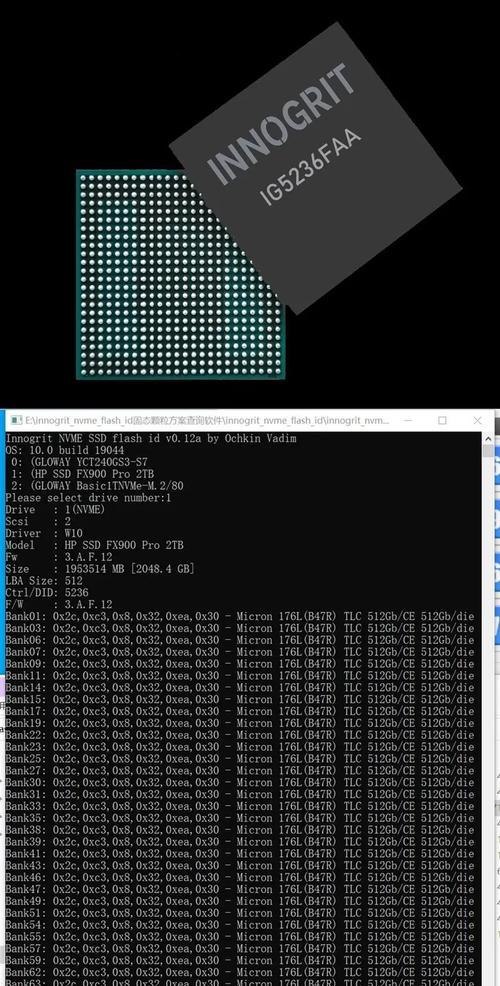
1.使用专业工具进行数据迁移
在扩容前,需要将原有数据迁移到新硬盘中。可以使用系统自带的克隆工具或第三方专业软件进行数据迁移。在此过程中,保持数据的完整性是首要任务。
2.迁移过程中的注意事项
在迁移数据时,确保系统电源稳定,避免迁移过程中出现断电等意外情况。同时,完成迁移后,不要急于使用新硬盘,先进行数据完整性校验,确保所有数据都准确无误地迁移完成。
3.数据验证
数据迁移完成后,打开各个应用程序验证数据的完整性和可用性。如果发现任何数据损坏或丢失,应立即使用备份数据进行恢复。
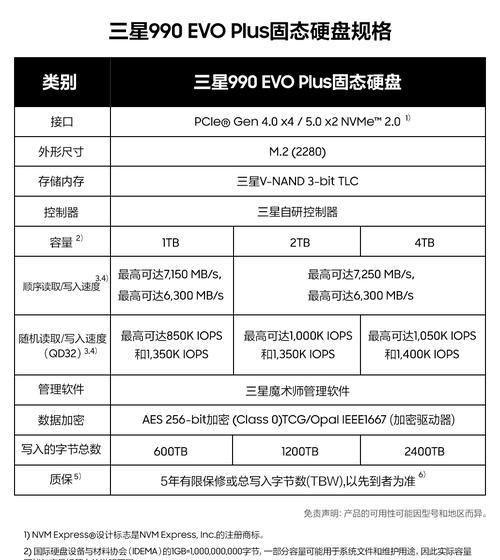
1.关闭系统还原
在固态硬盘上使用系统还原可能会占用大量空间,且对SSD性能提升不大。建议关闭系统还原功能,释放空间给更有用的数据。
2.清理不必要的文件
定期使用磁盘清理工具,删除临时文件、系统缓存、垃圾文件等。这不仅节省空间,还有助于提升系统的响应速度。
3.使用SSD专用软件
SSD厂商通常会提供优化软件,这些软件可以调整固件设置,从而提升SSD的性能。用户可充分利用这些工具。
1.数据迁移后系统无法启动
这可能是由于BIOS设置或启动顺序不正确导致。解决方法是进入BIOS检查启动顺序设置,确保硬盘选择正确。
2.新硬盘性能不如预期
确保新硬盘与主板兼容,检查是否启用AHCI模式,以及是否安装最新的硬盘驱动程序和固件更新。
3.数据迁移后应用程序无法正常工作
确认迁移后应用程序的安装路径和数据路径是否需要调整。可能需要重新安装应用程序或调整数据链接。
固态硬盘扩容后,通过合理的优化与数据迁移,可以有效提升系统的整体性能。在这个过程中,注重数据安全和完整性,合理使用系统工具和专业软件,可以确保你的数据安全无虞,并且享受固态硬盘带来的极致速度体验。
通过上述内容,您应该已经掌握了在固态硬盘扩容后如何优化性能以及如何安全地进行数据迁移。希望这些信息能够帮助您顺利完成硬盘的升级,为您的计算机提供更强的性能支持。
版权声明:本文内容由互联网用户自发贡献,该文观点仅代表作者本人。本站仅提供信息存储空间服务,不拥有所有权,不承担相关法律责任。如发现本站有涉嫌抄袭侵权/违法违规的内容, 请发送邮件至 3561739510@qq.com 举报,一经查实,本站将立刻删除。